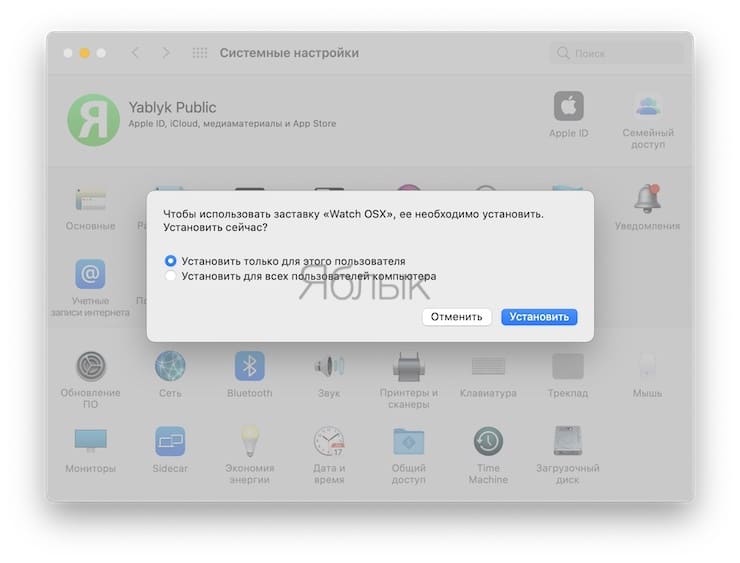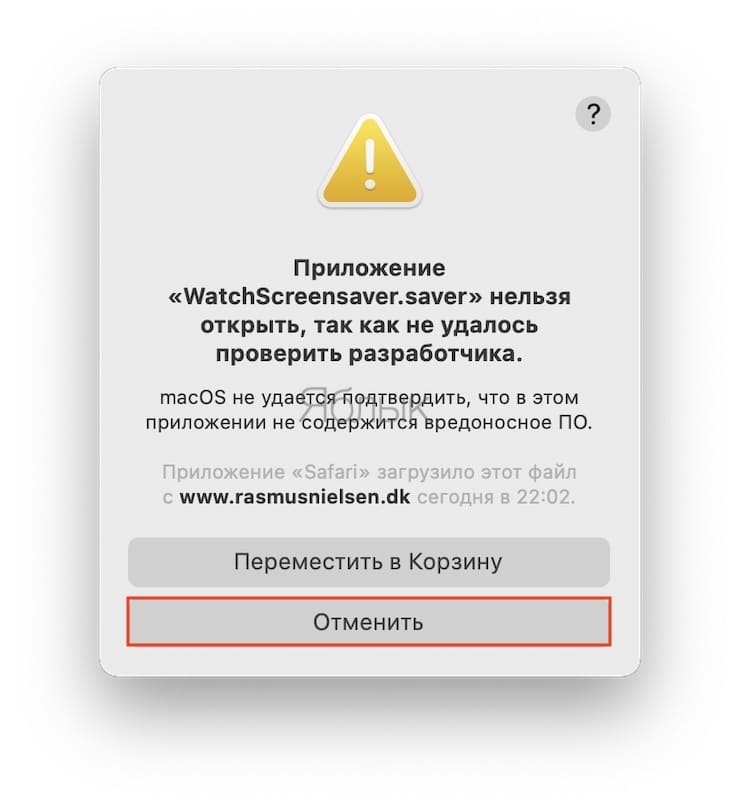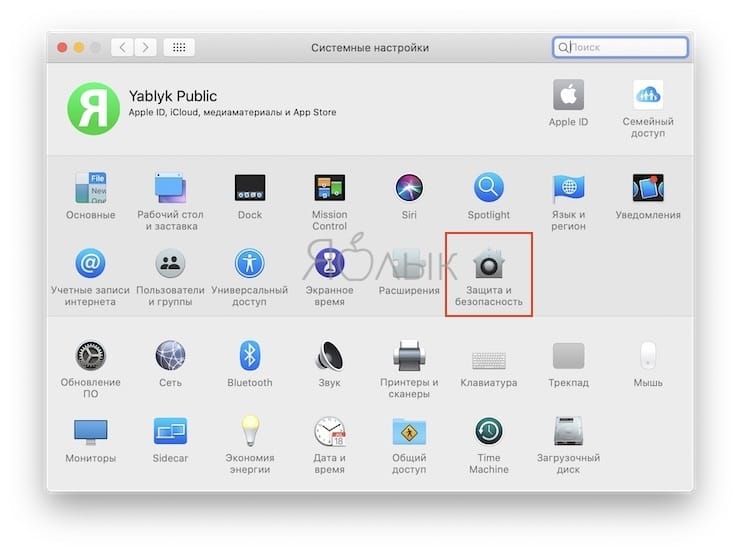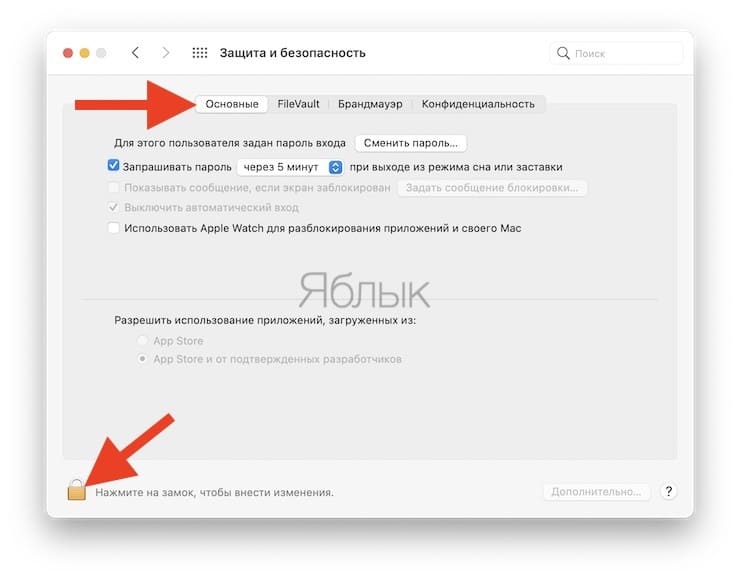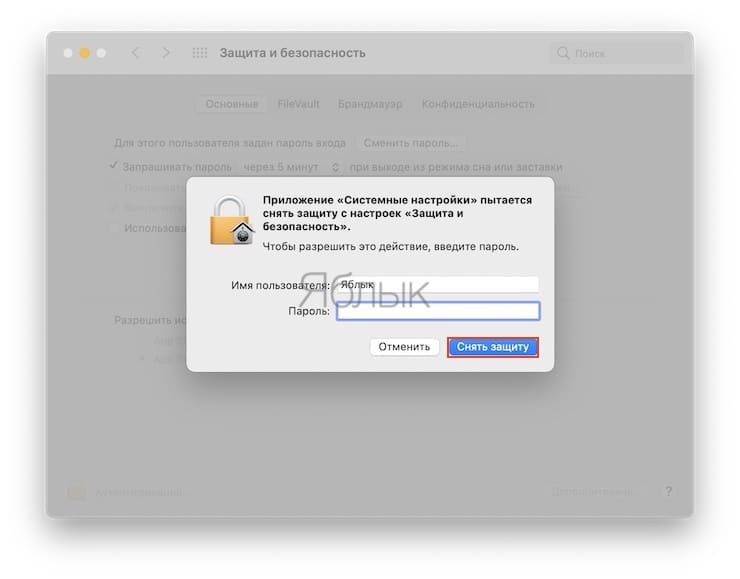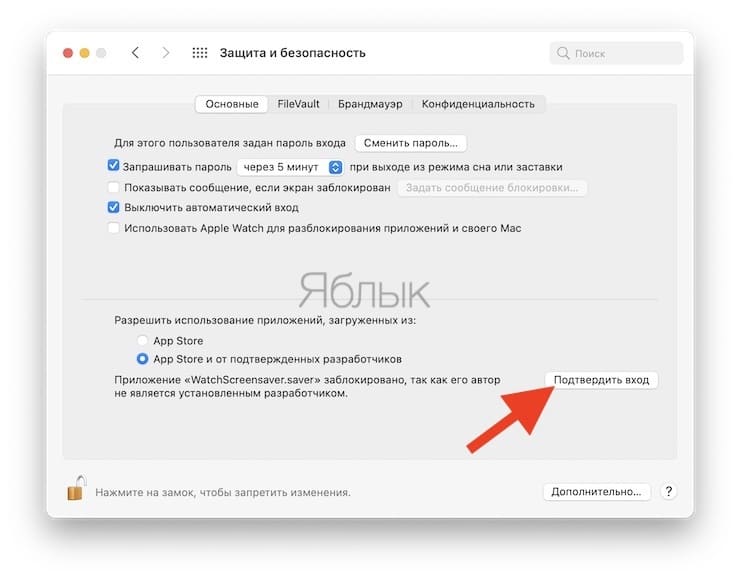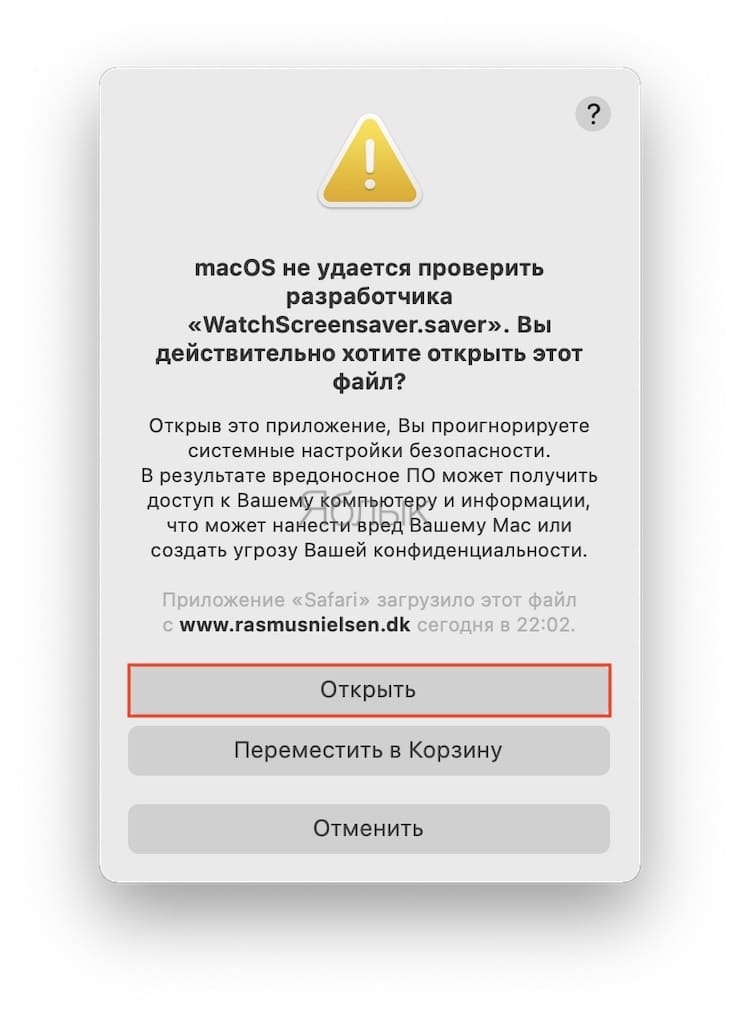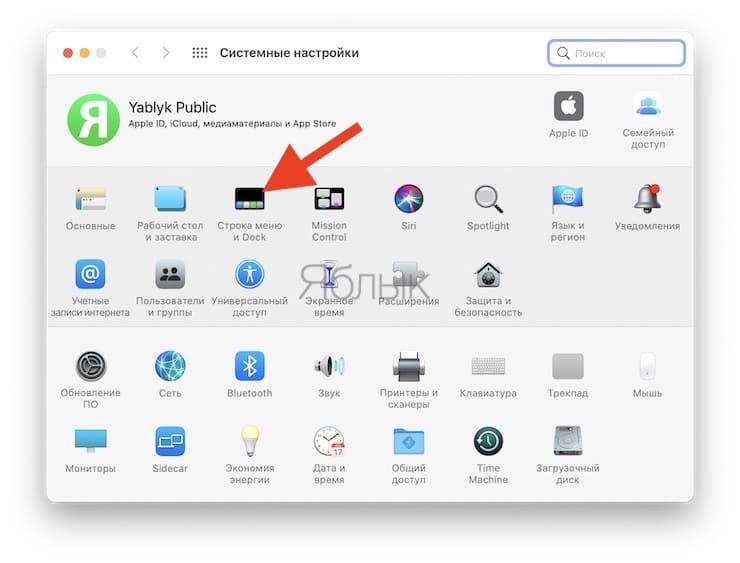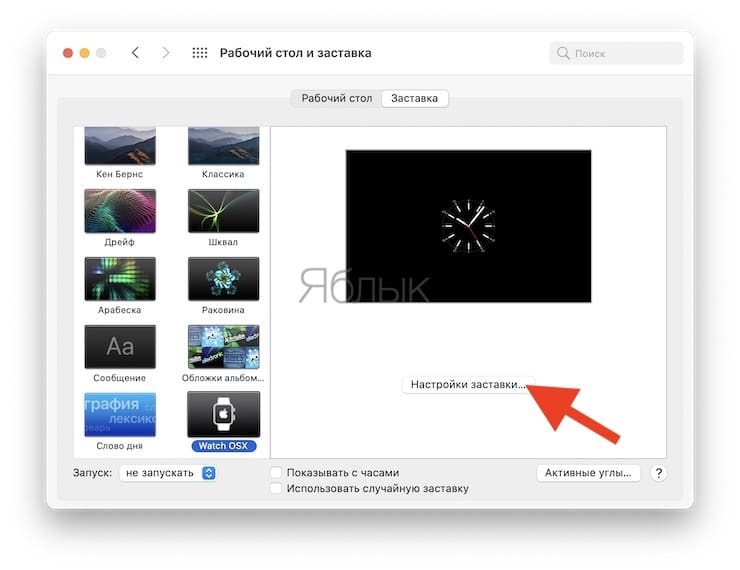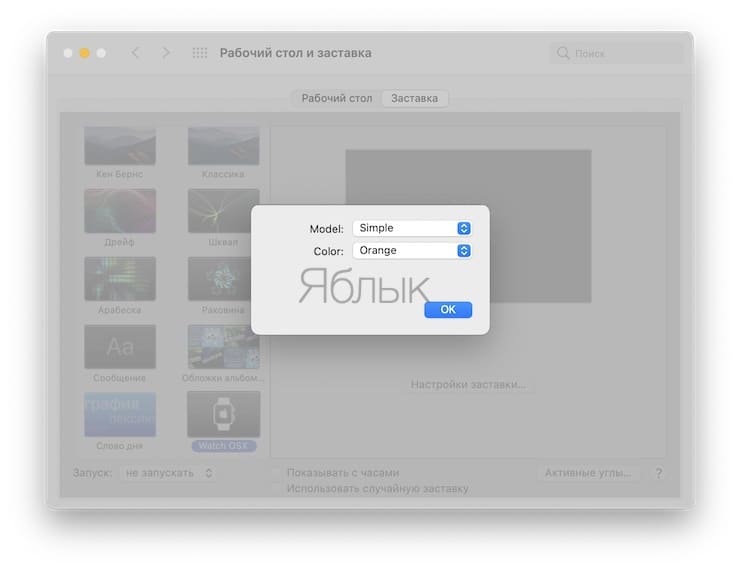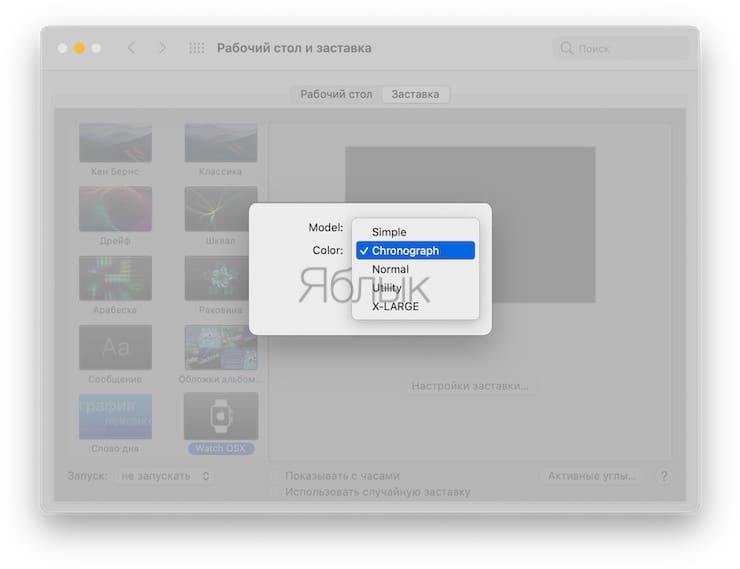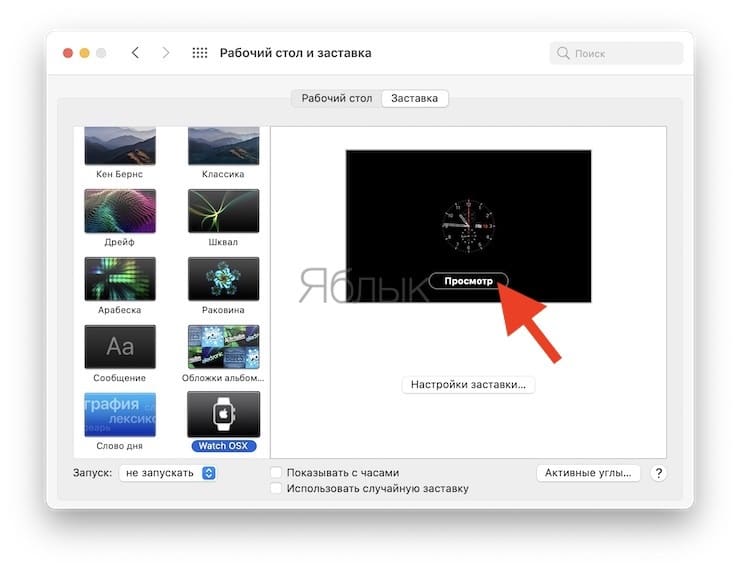Любите ли вы смарт-часы Apple или нет – в любом случае, стоит признать: их циферблат «по умолчанию» выглядит просто здорово! Более того – он отлично смотрится и на мониторе Mac. Ниже мы расскажем о том, как его туда установить.

Подписаться на Яблык в Telegram — только полезные инструкции для пользователей iPhone, iPad и Mac t.me/yablykworld.
Качественный скринсейвер Apple Watch доступен для бесплатного скачивания, и установить его на Mac так же просто, как и любой другой файл такого типа.
Разработчик Расмус Нильсен уже несколько лет совершенно бесплатно обновляет и распространяет свой популярный скринсейвер для macOS в виде различных циферблатов Apple Watch. За все время он был скачан пользователями около 300 000 раз.
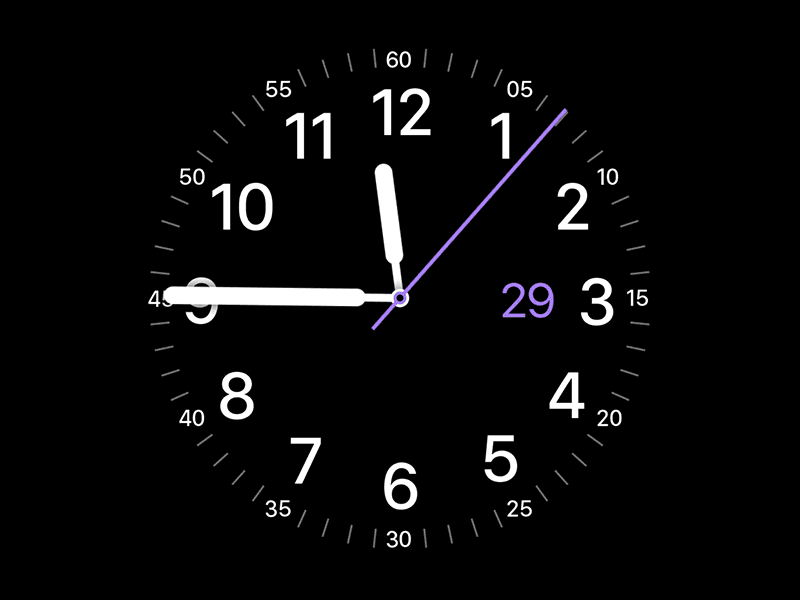
♥ ПО ТЕМЕ: 10 стильных бесплатных заставок для компьютера Mac и Windows.
Как установить анимационную заставку-скринсейвер на Mac в виде циферблата Apple Watch
1. Скачайте файл со скринсейвером с сайта разработчика Расмуса Нильсена. Кнопка загрузки находится посередине страницы.
2. Кликните по файлу с расширением .saver. MacOS предложит установить заставку либо для текущего пользователя Мас, либо для всех. В последнем случае потребуется ввести пароль.
В случае, если на экране появится сообщение:
Приложение «WatchScreensaver.saver» нельзя открыть, так как не удалось проверить разработчика.
Нажмите Отменить.
Перейдите по пути Системные настройки → Защита и безопасность → вкладка Основные, нажмите на значок с изображением замка.
Введите пароль Администратора и нажмите Снять защиту.
Нажмите на появившуюся кнопку Подтвердить ввод.
Появится новое всплывающее окно, нажмите Открыть.
3. Перейдите по пути Системные настройки → Рабочий стол и заставка, выберите миниатюру с подписью Apple Watch из списка предложенных файлов (будет в самом конце).
4. Для изменения параметров циферблатов заставки, нажмите кнопку Настройки заставки (если она неактивна, нажмите на миниатюру другой заставки, а затем снова на Apple Watch).
5. Для предварительного просмотра, наведите курсор на окошко заставки и нажмите Просмотр.
Смотрите также: